最終更新:
 moonlight_aska 2013年10月14日(月) 22:27:08履歴
moonlight_aska 2013年10月14日(月) 22:27:08履歴
ホーム画面に配置したウィジェットから他のアプリを起動するには, ペンディングインテント(PendingIntent)クラスを利用する.

↓
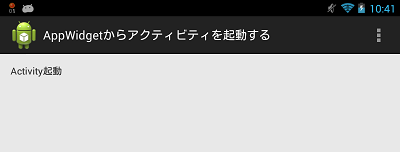
- Widget02.java
- Intentを使って起動するアクティビティを設定する.
- PendingIntent#getActivityメソッドで, PendingIntentのインスタンスを取得する.
- RemoteViewsのインスタンスを取得する.
- RemoteViews#setOnClickPendingIntentメソッドで, ButtonクリックにPendingIntentを紐付ける.
- appWidgetManager#updateAppWidgetメソッドで, ウィジェットを更新する.
package com.moonlight_aska.android.widget02;
import android.app.PendingIntent;
import android.appwidget.AppWidgetManager;
import android.appwidget.AppWidgetProvider;
import android.content.Context;
import android.content.Intent;
import android.widget.RemoteViews;
public class Widget02 extends AppWidgetProvider {
@Override
public void onUpdate(Context context, AppWidgetManager appWidgetManager,
int[] appWidgetIds) {
// TODO Auto-generated method stub
super.onUpdate(context, appWidgetManager, appWidgetIds);
// アクティビティの指定
Intent intent = new Intent(context, MainActivity.class);
// PendingIntentの取得
PendingIntent pendingIntent = PendingIntent.getActivity(context, 0, intent, 0);
RemoteViews remoteViews = new RemoteViews(context.getPackageName(), R.layout.widget_main);
// インテントによるアクティビティ起動
remoteViews.setOnClickPendingIntent(R.id.activity_id, pendingIntent);
appWidgetManager.updateAppWidget(appWidgetIds, remoteViews);
}
}
- res/layout/widget_main.xml
<?xml version="1.0" encoding="utf-8"?>
<LinearLayout xmlns:android="http://schemas.android.com/apk/res/android"
android:layout_width="match_parent"
android:layout_height="match_parent"
android:orientation="vertical" >
<Button android:id="@+id/activity_id"
android:layout_width="wrap_content"
android:layout_height="wrap_content"
android:text="@string/btn_label" />
</LinearLayout>
- res/xml/widget.xml
<?xml version="1.0" encoding="utf-8"?>
<appwidget-provider xmlns:android="http://schemas.android.com/apk/res/android"
android:updatePeriodMillis="0"
android:minHeight="72dip"
android:minWidth="146dip"
android:initialLayout="@layout/widget_main"
/>
- AndroidManifest.xml
- receiverタグのandroid:name属性に, AppWidgetProviderを継承したクラスを指定する.
- intent-filterタグ内のactionタグに, 更新イベントを受け取るために"android.appwidget.action.APPWIDGET_UPDATE"を設定する.
- meta-detaタグのandroid:resorce属性に, 設定ファイルを指定する.
- Activityタグのandroid:name属性に, Activityを継承したクラスを指定する.
<?xml version="1.0" encoding="utf-8"?>
<manifest xmlns:android="http://schemas.android.com/apk/res/android"
package="com.moonlight_aska.android.widget02"
android:versionCode="1"
android:versionName="1.0" >
<uses-sdk
android:minSdkVersion="8"
android:targetSdkVersion="17" />
<application
android:allowBackup="true"
android:icon="@drawable/ic_launcher"
android:label="@string/app_name"
android:theme="@style/AppTheme" >
<receiver
android:name=".Widget02"
android:label="@string/app_name" >
<intent-filter>
<action android:name="android.appwidget.action.APPWIDGET_UPDATE" />
</intent-filter>
<meta-data
android:name="android.appwidget.provider"
android:resource="@xml/widget" />
</receiver>
<!-- アクティビティの登録 -->
<activity
android:name=".MainActivity" />
</application>
</manifest>
- 動作例

↓
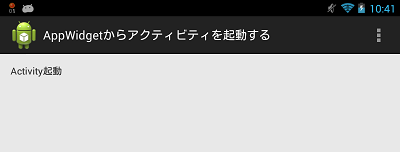

コメントをかく